6.7.2.1.Achsenverwaltung - Trassierung
Eine Achse besteht aus der Trasse und der Gradiente
- Trasse: Definiert die Achse in der Lage. Kann aus Geraden, Kreisbögen und Übergangsbögen bestehen.
- Gradiente: Definiert die Achse in der Höhe. Besteht aus Höhen und Ausrundungsradien.
Die Stationierung ist wichtig zur Lage (Trasse) die richtige Höhe interpoliert werden kann (aus Gradiente).
Trasse
Die manuelle Eingabe einer Trasse kann sich als mühsam gestalten. Üblicherweise wir die Trasse in Form der „REB-Norm Datenart 40/21“ importiert und exportiert.
Eine Trasse ist durch folgende Parameter definiert:
- Stationierung
- Koordinate
- Verbindung zum Nächsten Stützpunkt
Als Verbindungen zwischen den Stützpunkten gibt es diese Möglichkeiten:
- Gerade
- Kreisbogen
- Kreisbogen Komplement – Die zweite Möglichkeit einen Kreisbogen durch zwei Punkte zu legen (der lange Weg).
- Klotoide – Übergangsbogen von einer Gerade in einen Kreisbogen
- Eilinie – Auch eine Klotoide, aber Übergang von einem Kreisbogen in einen anderen Kreisbogen mit der selben Krümmungsrichtung.
Kreisbogen, Klotoide und Eilinie benötigen noch die Information in welche Richtung gekrümmt wird:
- L – Links
- R – Rechts
Klotoide und Eilinie haben noch einen mathematischen Parameter, der steuert wie rasch ein Radius in den anderen übergeht.
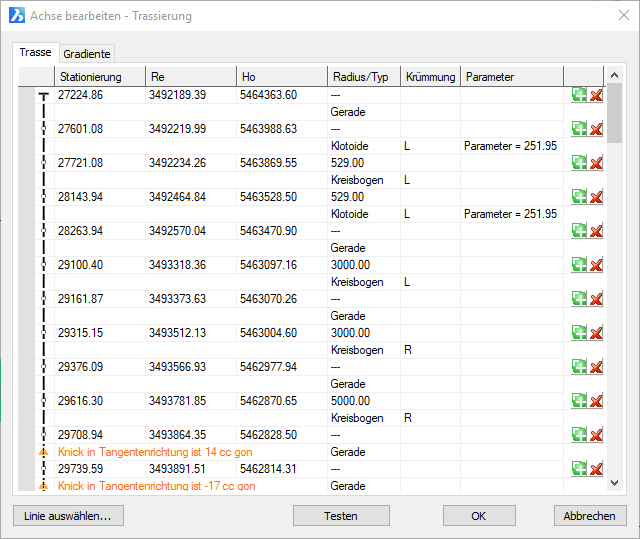
Alle Werte in der Tabelle können geändert werden.
Der Button „+“ mit dem Pfeil im oberen Eck fügt über der aktuellen Koordinate einen leeren Datensatz ein.
Am Ende gibt es eine „+“ Button um zusätzliche Daten einzutragen.
Mit „X“ wird der gewählte Datensatz gelöscht.
Wenn eine Achse Unterbrechungen haben soll einfach den Typ der Verbindung auf „-“ stellen. Solche Unterbrechungen in der Tabelle durch sofort durch den horizontalen roten Strich erkennbar.

Linie auswählen…
Das erlaubt die Auswahl einer Polylinie, die dann in eine Trasse umgewandelt wird.
Wenn die Polylinie Kreisbögen (Bulge) enthält, dann entsteht eine Trasse aus Geraden und Kreisbögen.
Bein einer segmentierten Polylinie wird versucht anhand der Brechungswinkel Geraden und Kreisbögen zu erkennen. Das Funktioniert bei Kreisbögen nur wenn die Segmentierung entsprechend dicht ist. Bei Übergangsbögen versagt der Mechanismus. Diese kommen als einzelne Geraden daher. Wunder dürfen von dieser Funktion keine erwartet werden, da bei großen Krümmungsradien die Kreisbögen und Übergangsbögen häufig nur ein Segment sing. Für eine Erkennung wäre aber eine dichte Segmentierung nötig, für die Darstellung in der Grafik reicht die grobe Segmentierung aber bei weitem aus.
Testen
Nachdem eine Achse geändert oder eingeben wurde kann man den Button „Testen“ drücken. Die Achse wird dann auf fehlende Werte, unverträgliche Parameter und Knicke in der Tangentenrichtung geprüft. Nach dem Test erscheint kurz ein Fenster mit der Anzahl der Fehler und der Anzahl der Warnungen.
Fehler werden rot markiert:

Warnungen sind orange:

Der Klotoiden Parameter stellt eine Art „Überbestimmung“ dar. Wenn der nicht passt, dann wird der Endpunkt nicht genau getroffen. In diesem Fall schlägt das Programm einen besseren Parameter vor.

Gradiente
Die Gradiente wird durch Stationierung, Höhe und Radius definiert. Im Gegensatz zur Trasse wir kein Kreisbogen Anfang und Kreisbogen-Ende definiert, sondern ein Polygon mit Höhenpunkten. Die Knickpunkte werden dann ausgerundet. Die Ausrundung hat zur Folge, dass die Achse eigentlich nie durch die Höhenstützpunkte läuft, sondern in einem Kreisbogen darunter oder darüber.
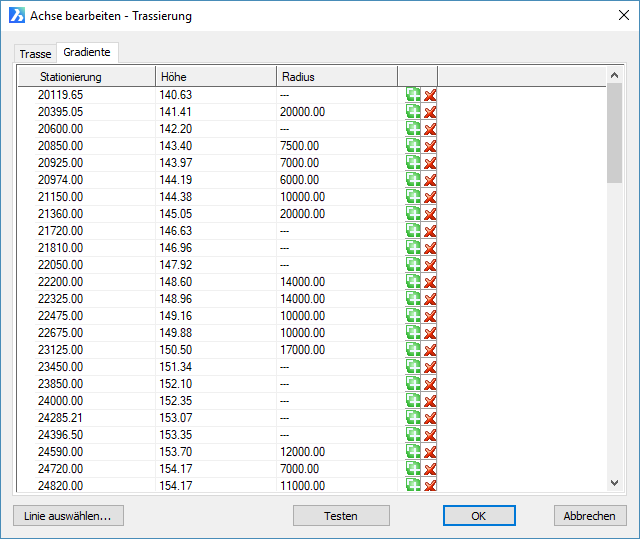
Der Button „+“ mit dem Pfeil im oberen Eck fügt über der aktuellen Koordinate einen leeren Datensatz ein.
Am Ende gibt es eine „+“ Button um zusätzliche Daten einzutragen.
Mit „X“ wird der gewählte Datensatz gelöscht.
